Najlepsze darmowe wtyczki WordPress do dodawania przycisku Lubię to
Opublikowany: 2020-06-17Chociaż nienawidzimy Facebooka, ponieważ marnujemy tak dużo czasu, musimy zgodzić się, że zmienił on nasze życie. Rzeczywiście, jeszcze przed uruchomieniem Facebooka, kciuk w górę był akceptowany prawie na całym świecie (z wyjątkiem Afryki Zachodniej i Bliskiego Wschodu) jako znak akceptacji. Jednak Facebook uczynił z ikony kciuka w górę globalnie rozumiany znak. Każdy kojarzy kciuk w górę z podobnym.
Globalny zasięg przycisku „Lubię to” na Facebooku skłonił deweloperów do wdrożenia tego przycisku na różnych stronach internetowych. W rezultacie istnieją wtyczki WordPress do dodawania przycisku Lubię to do twoich witryn.
Czy jesteś zainteresowany wdrożeniem takiego przycisku na swojej stronie? Przycisk Lubię to, aby użytkownicy mogli docenić Twoje posty i recenzje, głosować i oceniać produkty, usługi i komentarze. Sprawdź te wtyczki, które pomogą Ci skonfigurować przycisk Lubię to w Twojej witrynie.
Przycisk Lubię to: Facebook dla programistów
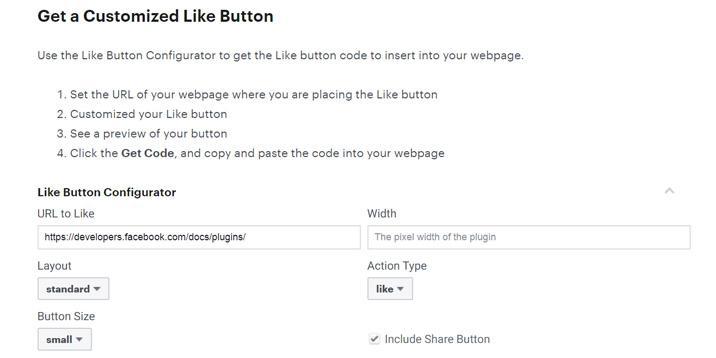
Dodanie przycisku Lubię to za pomocą wtyczki jest prostsze i skuteczniejsze niż próba zrobienia tego od zera. Jednak użytkownik WordPressa z przyzwoitymi umiejętnościami może dodać ten przycisk, kopiując i wklejając fragment kodu. Oto kompletny przewodnik po dodaniu przycisku Lubię to do swojej witryny.
- Przejdź do Facebooka dla programistów i przejdź do strony „Lubię to”.
- Przeczytaj sekcję „Krok po kroku” i przewiń w dół do „Konfiguratora przycisków podobnych”. Tutaj możesz dostosować wygląd przycisku. To proste i nie powinieneś mieć z tym żadnego problemu. Nie zapomnij dodać adresu URL swojej witryny.
- Kliknij Pobierz kod , a wyświetli się wyskakujące okienko. Skopiuj pierwszy fragment kodu i wstaw go do pliku header.php witryny. Umieść drugi fragment kodu w dowolnym miejscu na stronie, w którym chcesz umieścić przycisk.
Wtyczki do dodania przycisku „Lubię to”
Jak wielokrotnie podkreślaliśmy, dla każdego problemu WordPress istnieje wtyczka. Zamiast kopiować i wklejać fragmenty kodu, wtyczka działa za Ciebie. Niektóre z nich mają rozszerzoną funkcjonalność, podczas gdy inne skupiają się na dodaniu przycisku Lubię to.
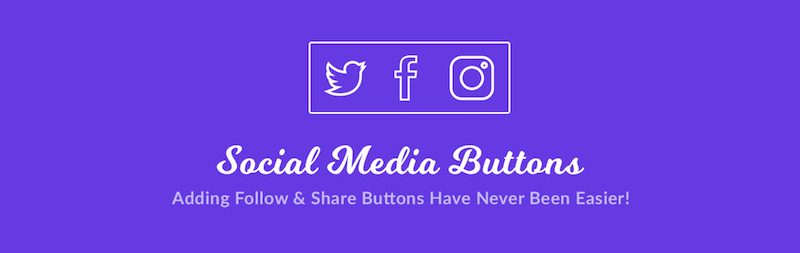
Przyciski udostępniania i śledzenia w mediach społecznościowych
Naszym celem było stworzenie prostej, lekkiej i łatwej w konfiguracji wtyczki do wyświetlania przycisków Udostępnij i Śledź. Nie byliśmy zadowoleni z obecnych wtyczek — zdecydowana większość z nich zawiera zbyt wiele niepotrzebnych funkcji. Nasza wtyczka jest w 100% prosta w konfiguracji.
Przejdź do naszej strony głównej lub do repozytorium wtyczek WordPress, aby pobrać wtyczkę. Następnie zainstaluj i aktywuj. Następnie kliknij panel Superb Social Media Buttons z pulpitu WordPress. Najpierw musisz ustalić pozycję przycisków Udostępnij. Mogą być umieszczane w postach i na stronach i znajdować się na końcu lub na początku. Następnie wybierz położenie ruchomego paska bocznego i zaznacz pole wyboru Ukryj na urządzeniu mobilnym , jeśli nie chcesz aglomerować mobilnej wersji witryny. Na karcie Media społecznościowe wybierz sieci społecznościowe, dla których chcesz wyświetlić przyciski udostępniania. Wreszcie wtyczka generuje krótki kod do wstawienia w dowolnym miejscu.
Zastosuj te same kroki dla przycisków Śledź. Jedyną różnicą jest to, że w panelu Social Media musisz dodać adres URL swoich profili w mediach społecznościowych. Wtyczka obejmuje wszystkie główne sieci społecznościowe, takie jak Facebook, Twitter, Pinterest, YouTube, LinkedIn, GitHub, Reddit, Dribbble, Twitch i Behance.
Wersja premium wtyczki zawiera więcej szablonów przycisków oraz opcję wyróżnienia koloru tekstu i edycji mikrokopii (tekstu na przyciskach).
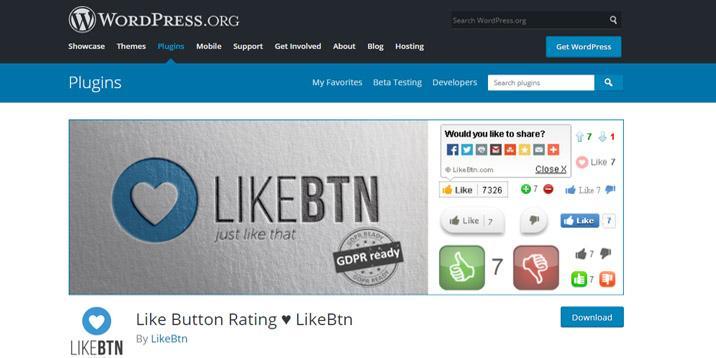
Jak ocena przycisku
Like Button Rating imponuje ogromną liczbą funkcji. Co więcej, wszystkie funkcje są naprawdę przydatne. Jedynym minusem jest konfiguracja wtyczki — zajmuje to więcej czasu niż w przypadku innych wtyczek.
Zainstaluj i aktywuj ocenę przycisku Like Button tak samo, jak w przypadku innych wtyczek. Następnie zostaniesz poproszony o przejście do strony ustawień ( Like Buttons > Settings ) i musisz odwiedzić witrynę Like Button Rating i utworzyć konto, aby uzyskać klucz API i identyfikator witryny. Następnie zacznij konfigurować wtyczkę w swojej witrynie.
Możesz umieścić przycisk Lubię to na postach, stronach, listach postów, listach stron, załącznikach i komentarzach. Dodatkowo możesz użyć tej samej stylizacji w całym serwisie lub użyć spersonalizowanego projektu dla każdej strony internetowej.
Opcje dostosowywania sprawiają, że ta wtyczka jest świetna. Zacznij ją dostosowywać, wybierając odpowiedni motyw dla swojej witryny — masz wiele opcji do wyboru, aby dopasować ją do projektu witryny. Następnie włącz lub wyłącz przyciski, ikony i etykiety, wybierz język i dodaj tekst przycisku Lubię i Nie lubię. Dodaj fajny efekt głosowania i zdecyduj o wyrównaniu w pionie i poziomie.
Inną przydatną opcją dostępną z oceną Like Button są kompletne raporty głosowania. Przejdź do pulpitu WordPress, odwiedź panel Like Buttons i sprawdź statystyki, głosy i raporty. Tutaj możesz uzyskać przejrzysty przegląd najbardziej i najmniej docenianych pozycji, liczbę polubień i antylubień, łączną liczbę głosów. Możesz także uzyskać wykres głosowania i wyeksportować dane do CSV.

Wtyczka występuje w dwóch wersjach: darmowej i premium. Sprawdź stronę Ocena przycisku „Lubię to”, aby uzyskać więcej informacji na temat opcji cenowych. Jednak darmowa wersja zawiera wystarczającą ilość funkcji dla większości użytkowników.
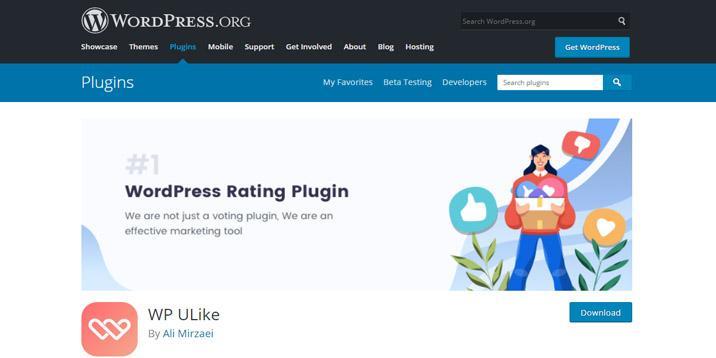
WP U jak
WP ULike wyróżnia się na tle konkurencji prostą i szybką aktywacją. Pełna konfiguracja WP ULike zajmuje tylko kilka minut. Podobnie jak poprzednia wtyczka, działa dla każdego rodzaju strony internetowej, w tym stron produktów i komentarzy. Darmowa wersja WP Ulike zawiera cztery szablony, ale możesz przesłać swoje preferowane przyciski lubię i nie lubię.
Ty decydujesz, którzy użytkownicy — zarejestrowani czy niezarejestrowani — korzystają z przycisku Lubię to. Możesz włączać i wyłączać powiadomienia e-mail dla każdej aktywności użytkownika, a co najważniejsze, możesz zanonimizować adresy IP wyborców w celu zapewnienia zgodności z RODO.
Jedynym minusem tej wtyczki jest to, że w darmowej wersji brakuje kilku przydatnych funkcji, takich jak przycisk Nie lubię, opcje stylizacji, pełne statystyki i szybkie wsparcie.
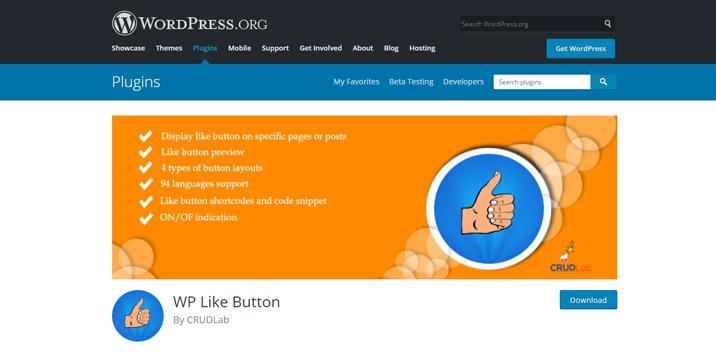
Przycisk podobny do WP
WP Like Button to kolejna prosta w konfiguracji wtyczka. Ma tylko jeden panel o nazwie Ustawienia, w którym konfigurujesz działanie wtyczki. Wybierz miejsce, w którym chcesz wstawić przycisk Lubię. Masz kilka opcji: użyj go jako krótkiego kodu lub fragmentu kodu i wstaw go do plików nagłówka lub stopki. Położenie i rozmiar przycisku można regulować. Na koniec przejdź do obszaru podglądu, aby zobaczyć, jak wygląda Twój przycisk.
Ogólnie rzecz biorąc, WP Like Button to prosta wtyczka mająca na celu dodanie przycisku Like do Twojej witryny. Nie robi nic innego, ale całkowicie wykonuje swoją pracę.
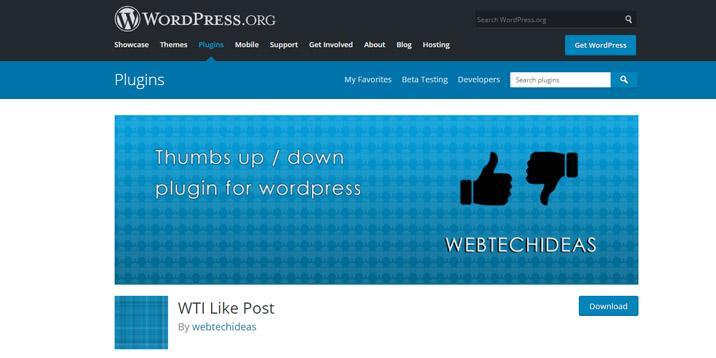
WTI Like Post
Czy wolisz prostą i lekką wtyczkę, aby umożliwić odwiedzającym ocenianie postów? WTI Like Post to rozwiązanie dla Ciebie. Wyszukaj go w repozytorium WordPressa i zainstaluj na swojej stronie. W panelu przejdź do Ustawień i kliknij WTI Like Post . Następnie musisz skonfigurować wtyczkę.
Wtyczka oferuje kilka opcji dostosowywania. Możesz na przykład dostosować wiadomości otrzymywane przez wyborców, czas, przez jaki użytkownik musi odczekać przed ponownym oddaniem głosu, oraz wykluczone kategorie, strony i sekcje.
Projekt, położenie i wyrównanie przycisków można również dostosować. Ponadto wtyczka umożliwia dodanie przycisku Nie lubię lub symboli „+” i „–”. Masz również możliwość uaktualnienia do wersji premium, jeśli potrzebujesz więcej opcji.
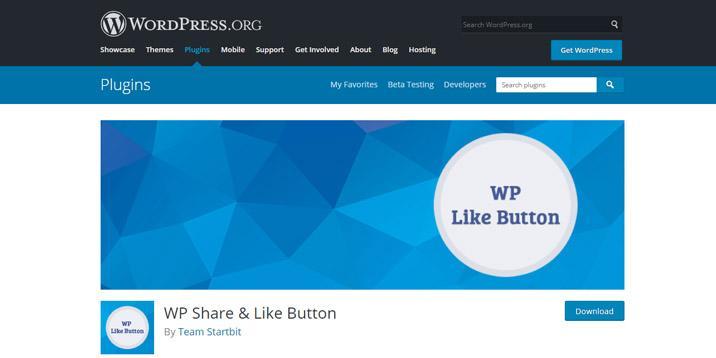
Przycisk udostępniania i polubienia WP
Ta wtyczka zachwyca ludzi, którzy szukają prostej i wydajnej wtyczki. Sprawienie, że zadziała w Twojej witrynie, zajmuje tylko dwie do trzech minut. Negatywną stroną jest to, że nie masz zbyt wielu opcji stylizacji. Ty decydujesz o rozmiarze przycisku, typie układu i czasowniku do wyświetlenia (polubienie lub zalecenie) i możesz włączyć przycisk Udostępnij. Dodatkowo możesz wybrać, gdzie dodać przycisk: na postach, stronach lub na stronie głównej.
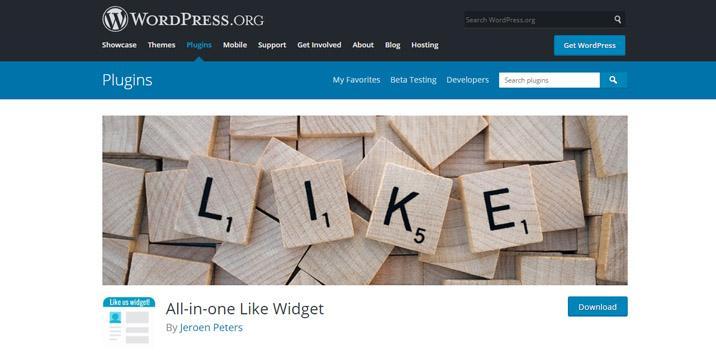
Widżet typu „wszystko w jednym”
All-in-One Like Widget to wtyczka do wstawiania pola Facebooka jako widżetu w witrynie. Zainstaluj go i przejdź do Wygląd > Widgety , aby skonfigurować go dla swojej witryny. Wyodrębnij widżetowy obszar, aby wstawić pole Facebooka, jego nazwę oraz nazwę lub identyfikator strony. Niektóre inne funkcje, o których warto wspomnieć, to
- Pokaż twarze znajomych, gdy są zalogowani
- Wybierz spośród dziesiątek języków
- Wyświetlaj różne karty treści, takie jak oś czasu, wydarzenia lub wiadomości
Zawijanie
Twoja witryna może działać dobrze bez przycisku „Lubię to” na Facebooku. Mimo to dodanie takiego przycisku i ostatecznie skrzynki na Facebooka może generować większy ruch w mediach społecznościowych. Wszystkie powyższe wtyczki są proste w instalacji i bezpłatne. Użycie wtyczki w celu dodania przycisku „Lubię to” nic Cię nie kosztuje. Jesteśmy wdzięczni, że mogliśmy przetestować naszą wtyczkę i że konkurenci wymyślili przydatne funkcje. Skontaktuj się z nami, aby uzyskać więcej informacji o naszej wtyczce. Odpowiemy jak najszybciej.
